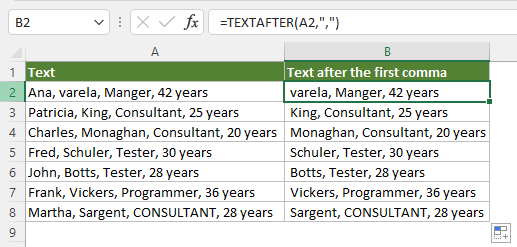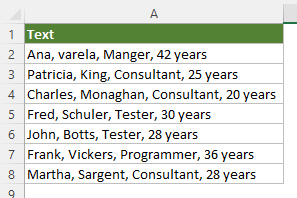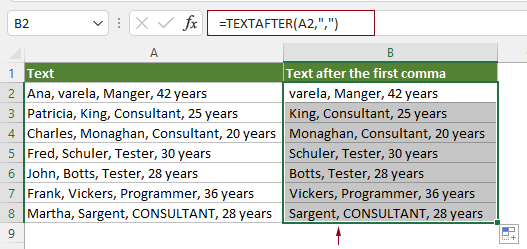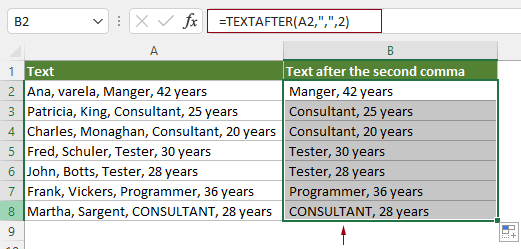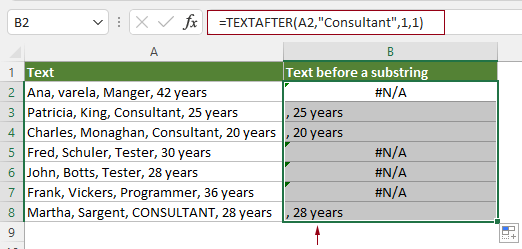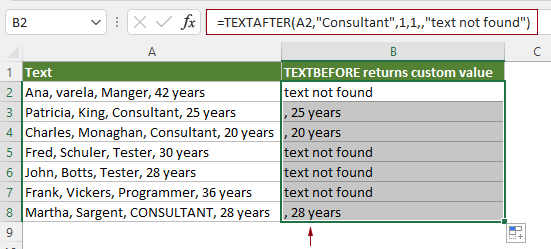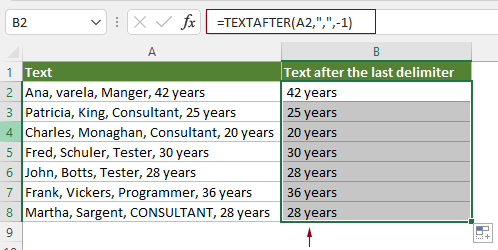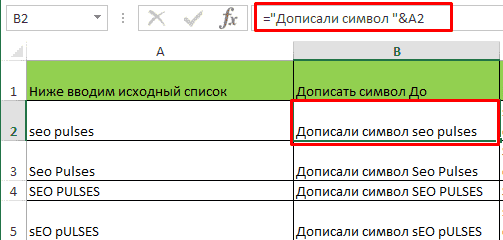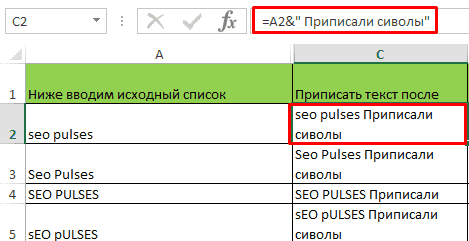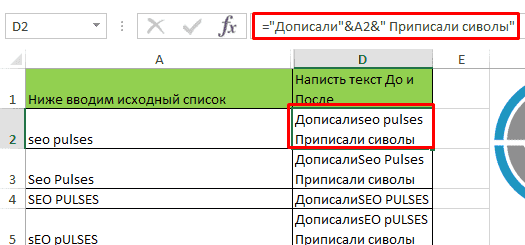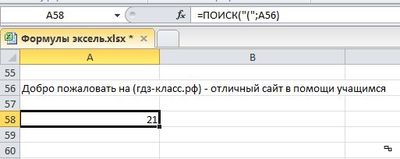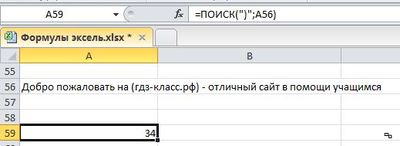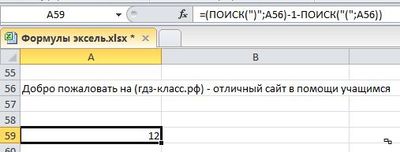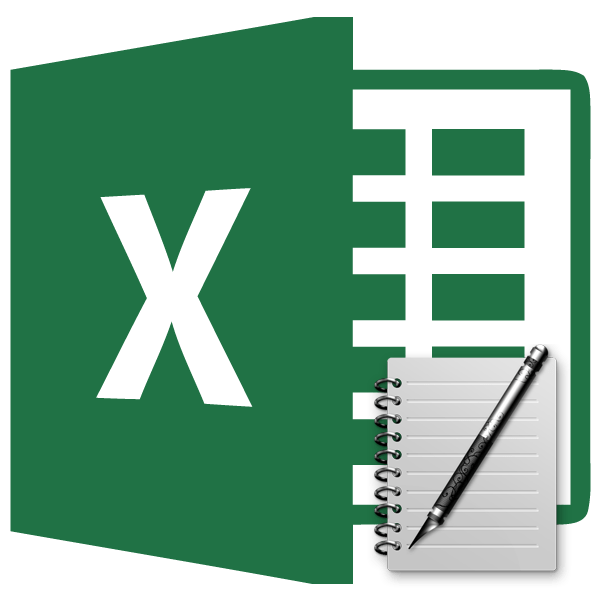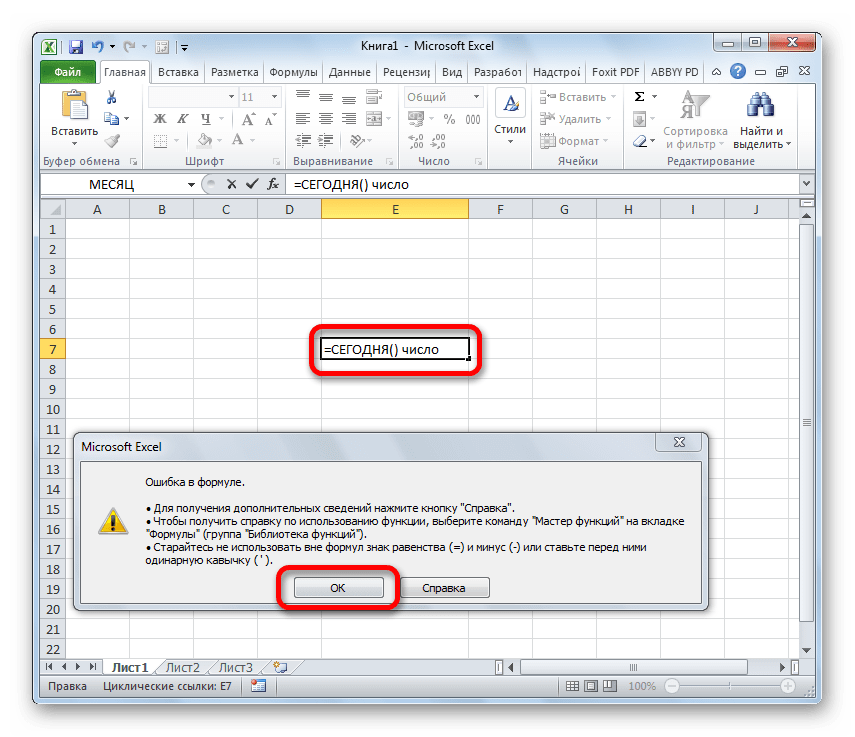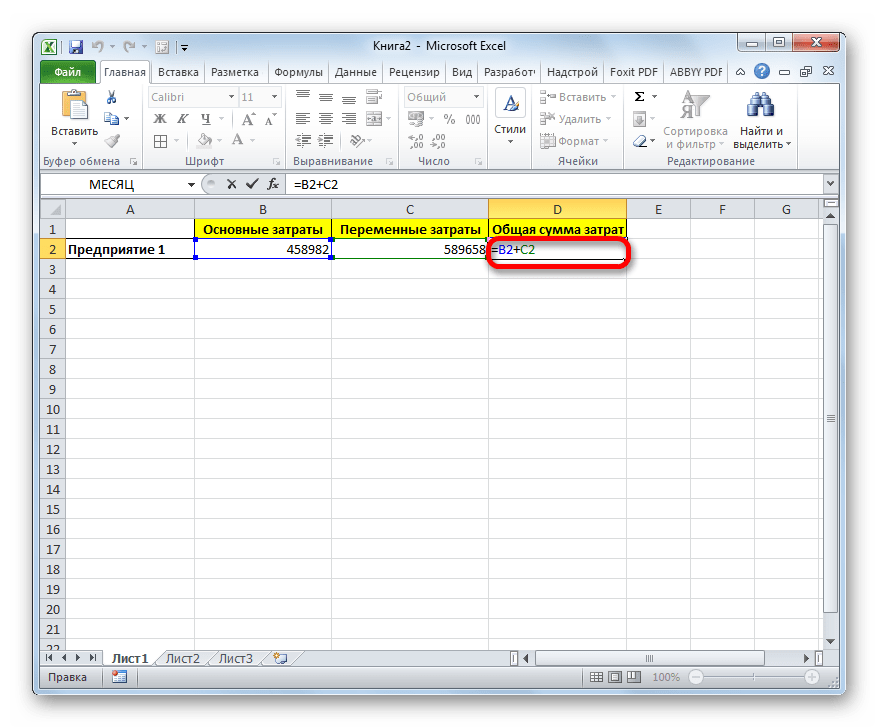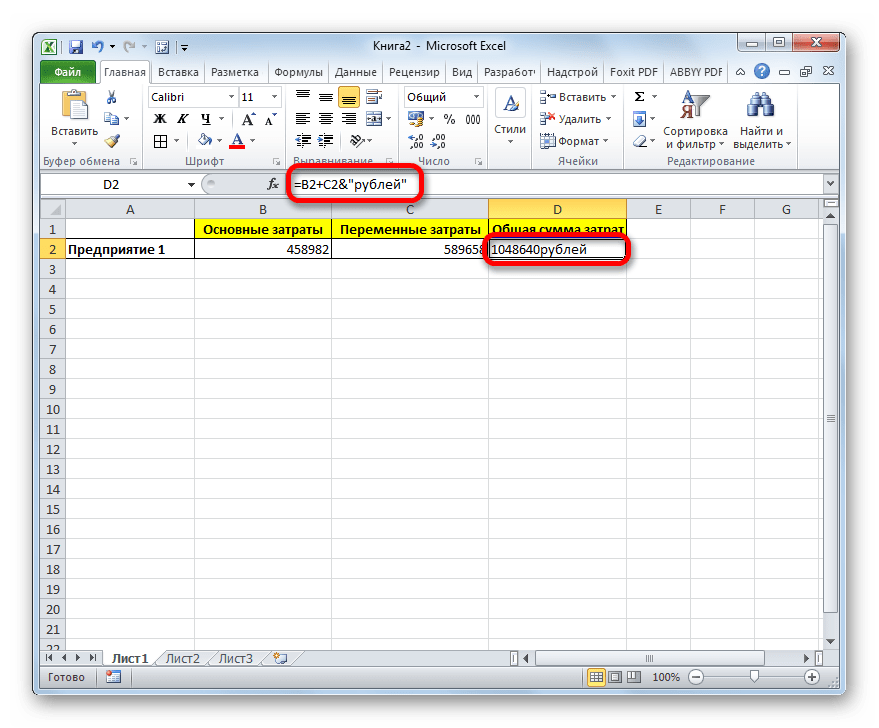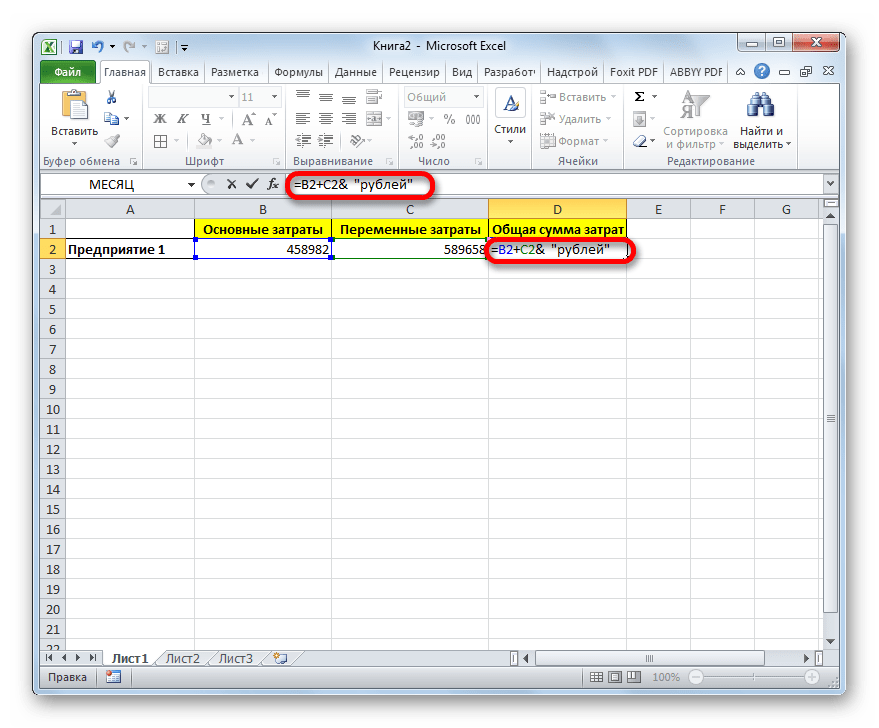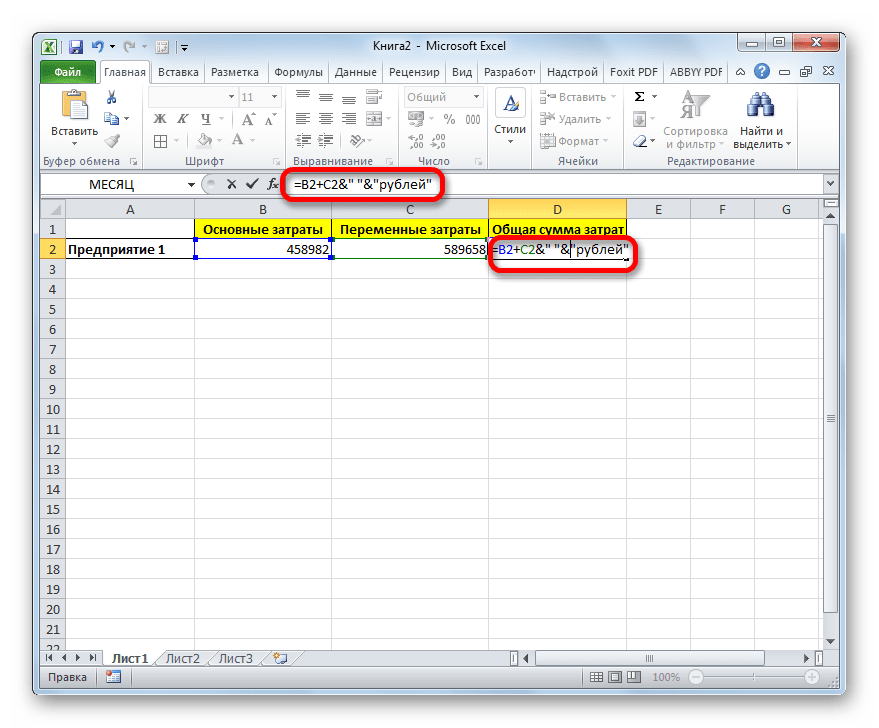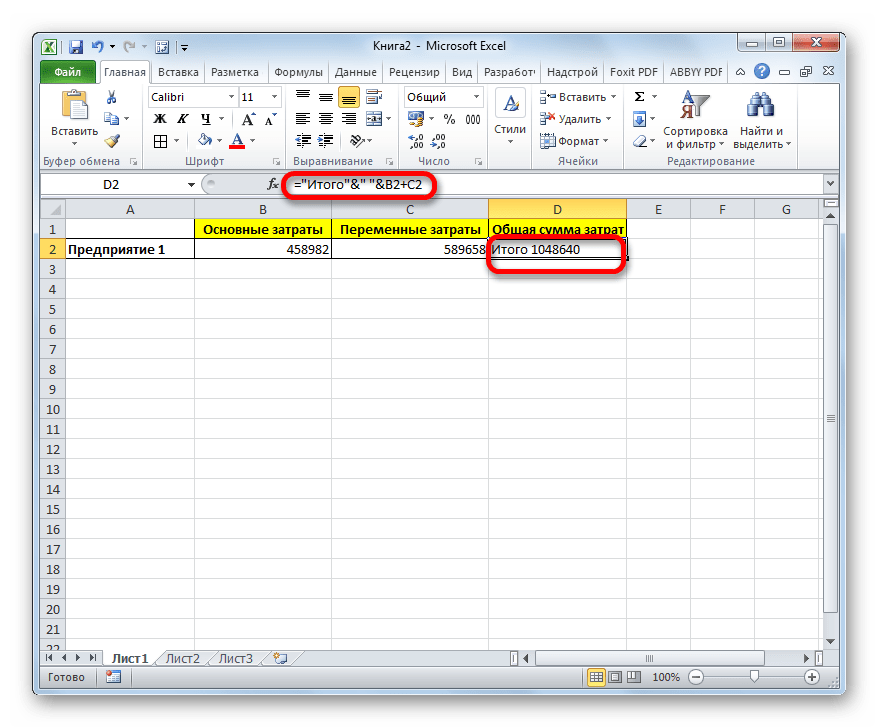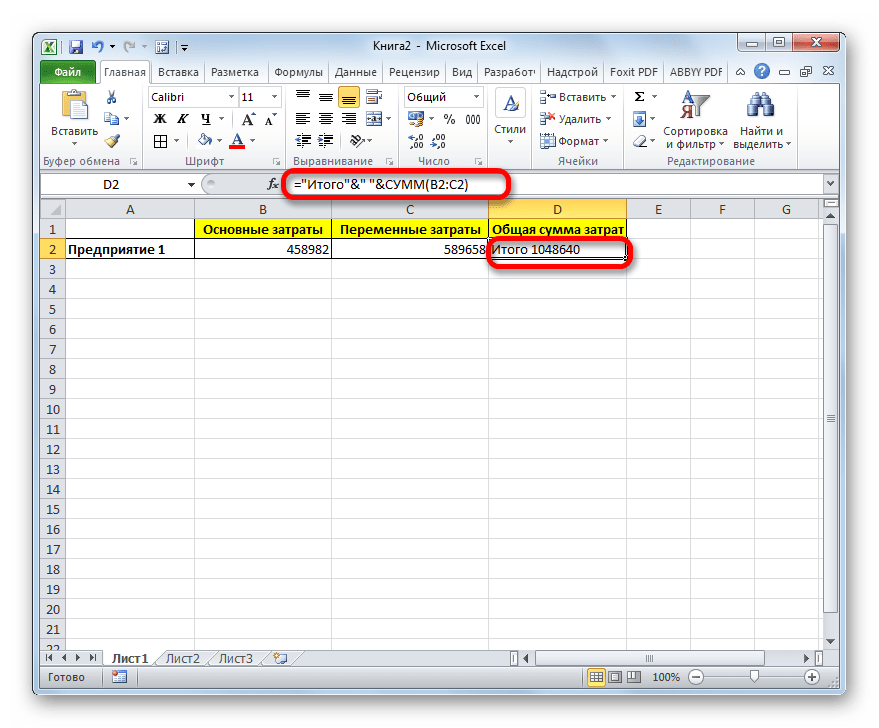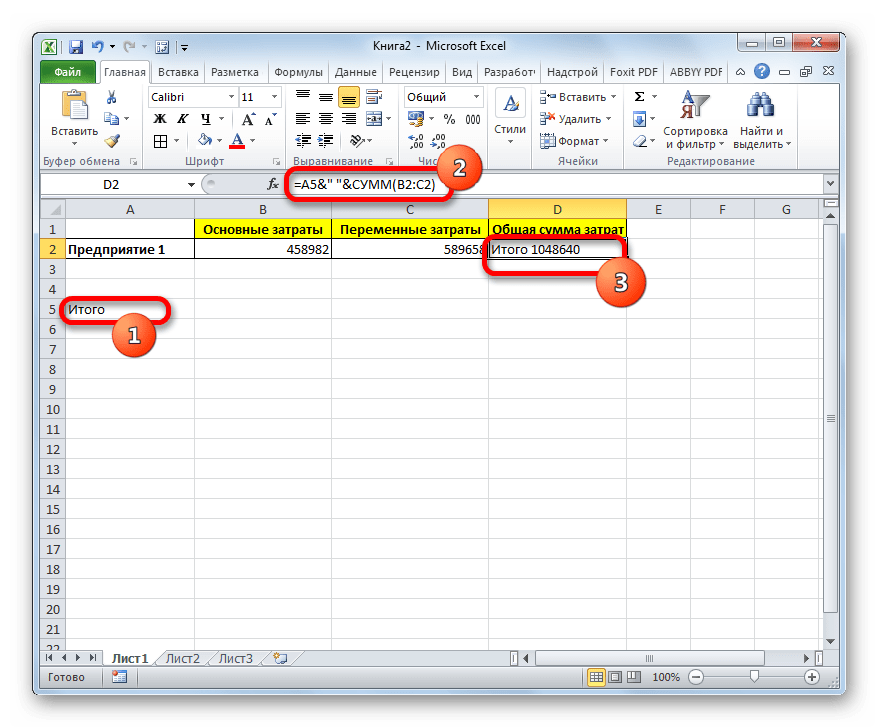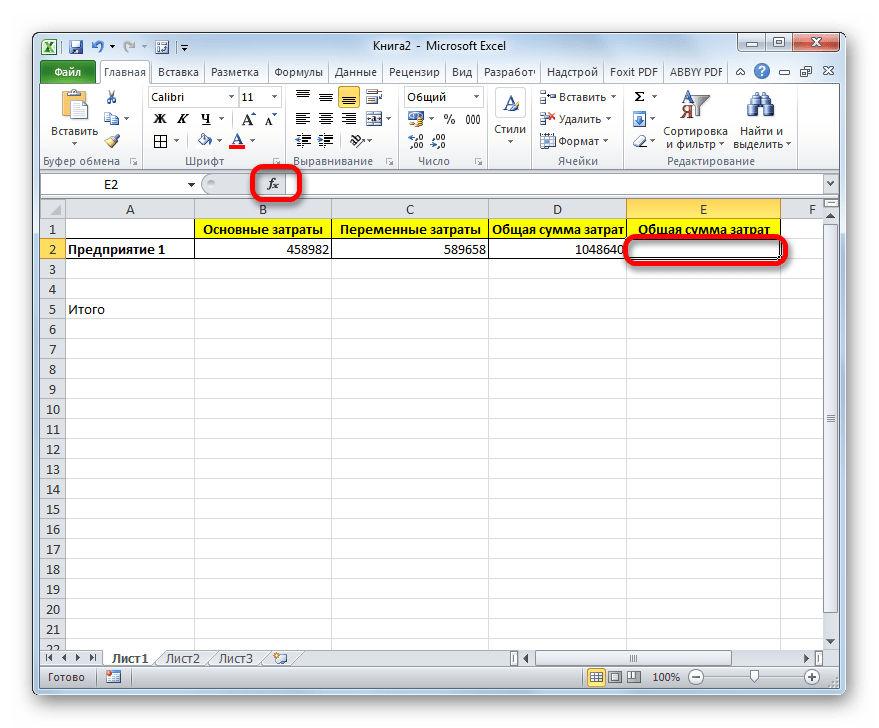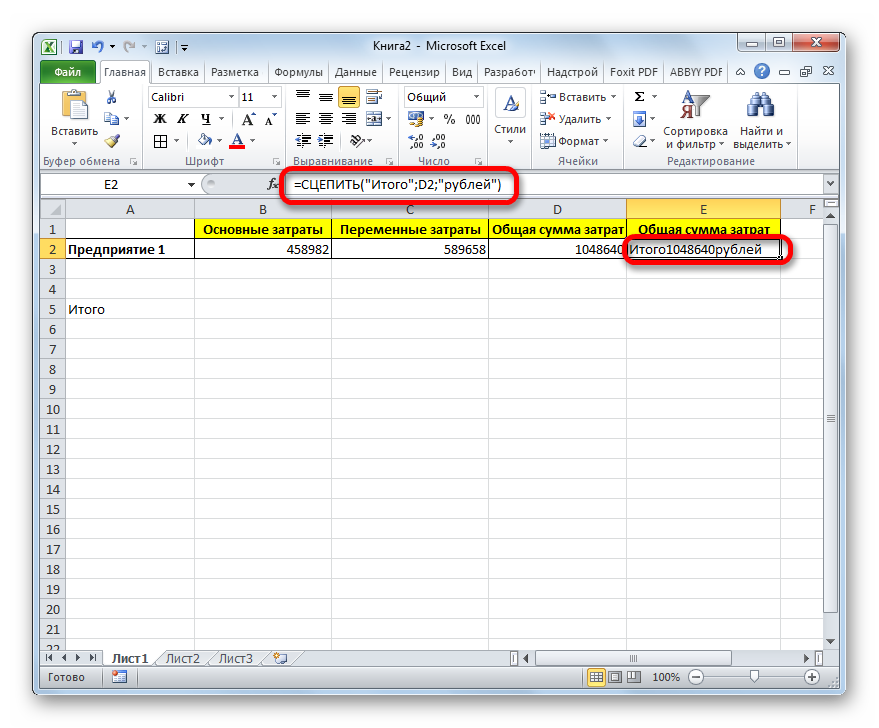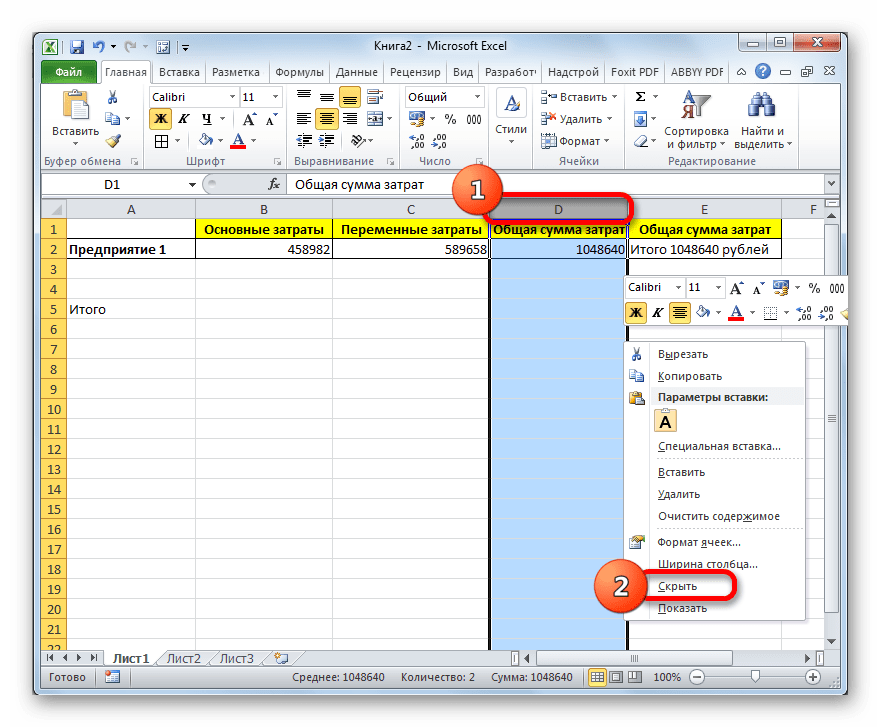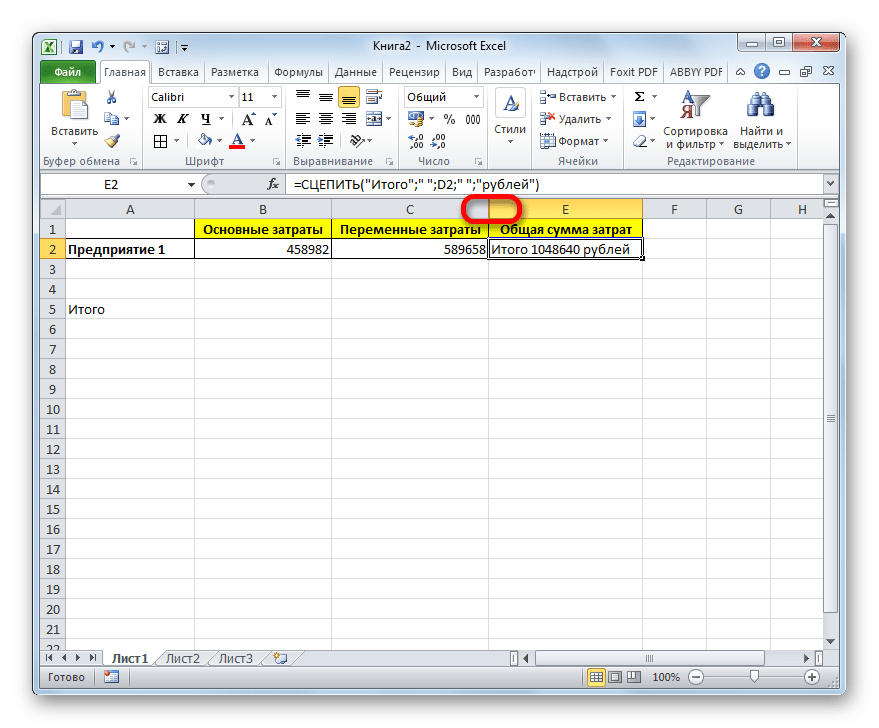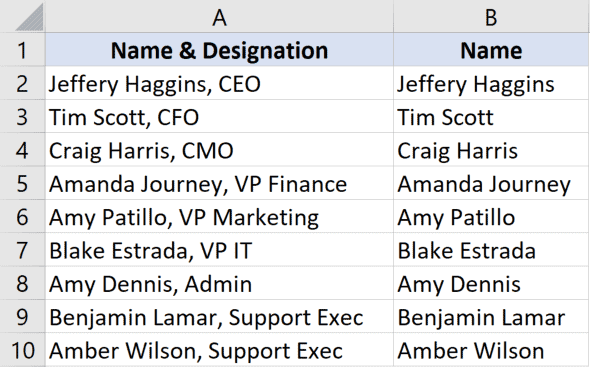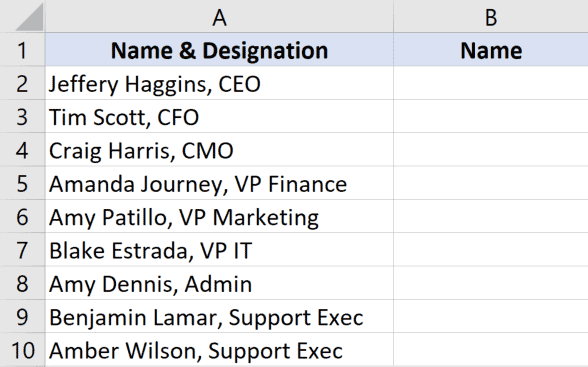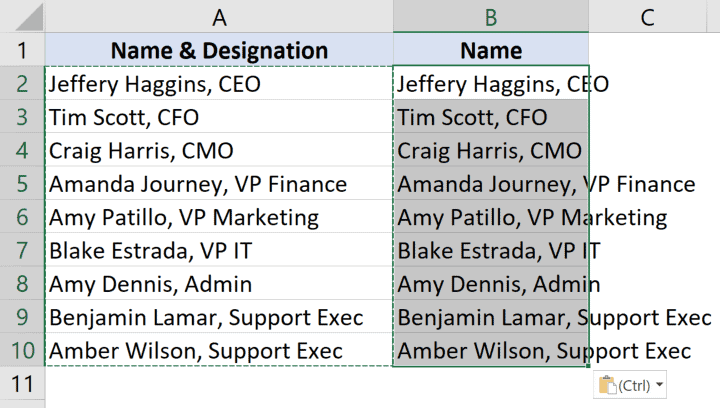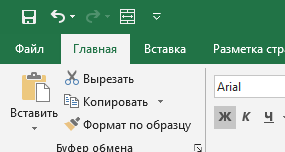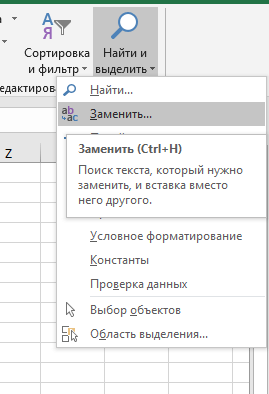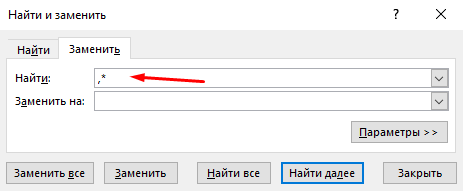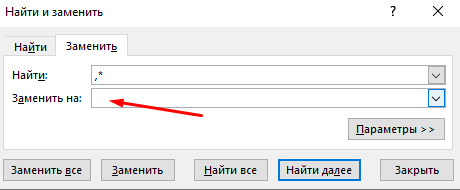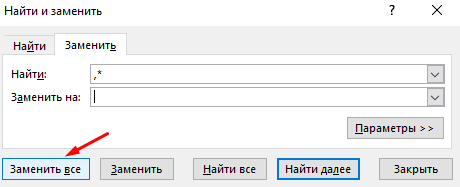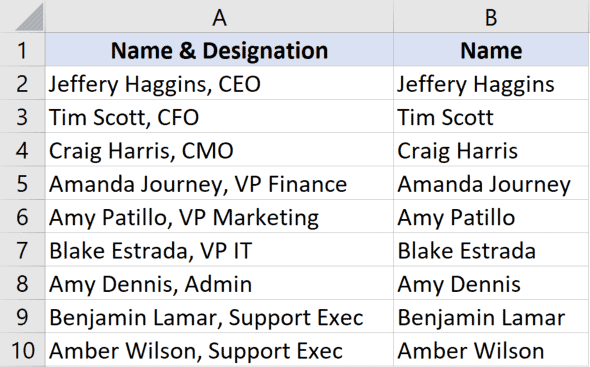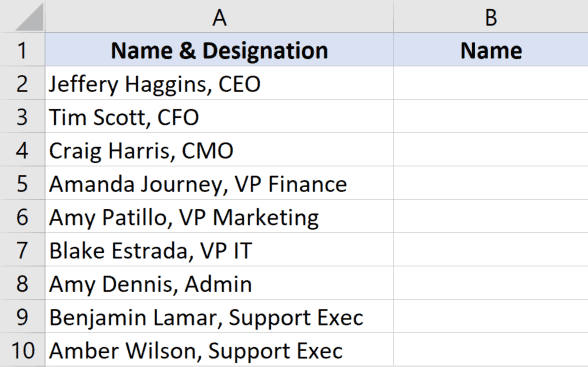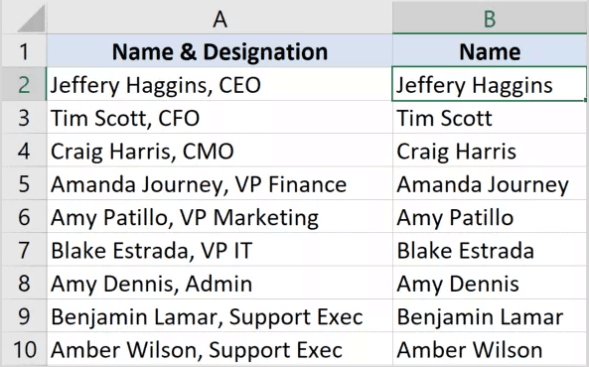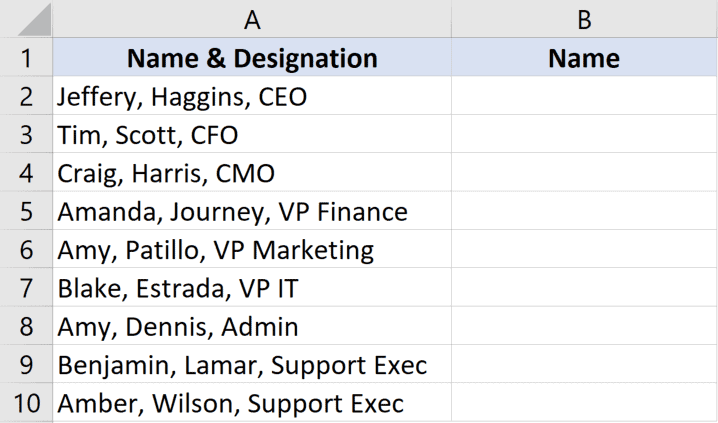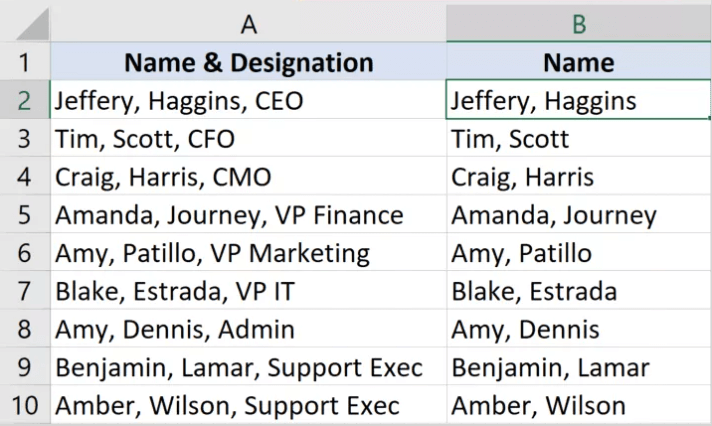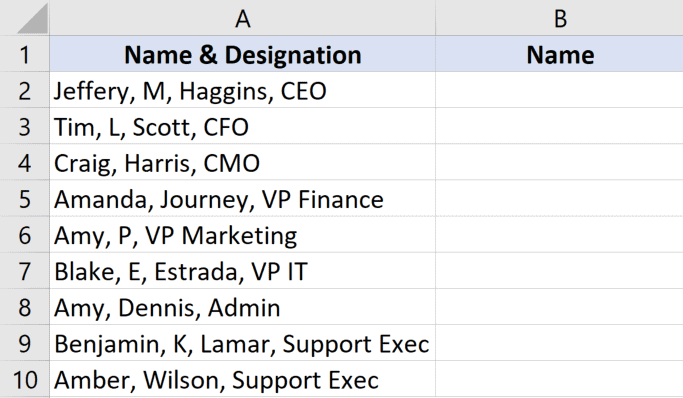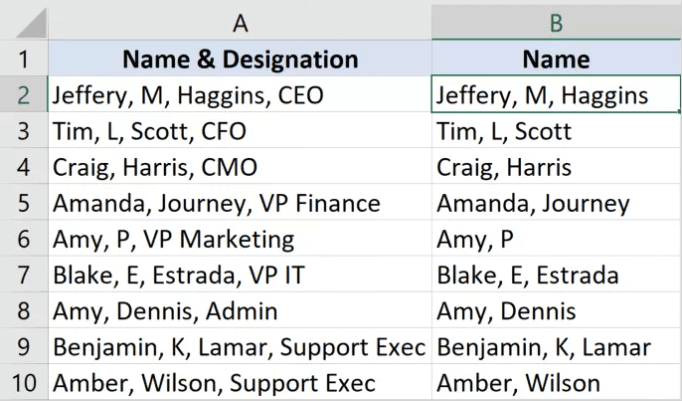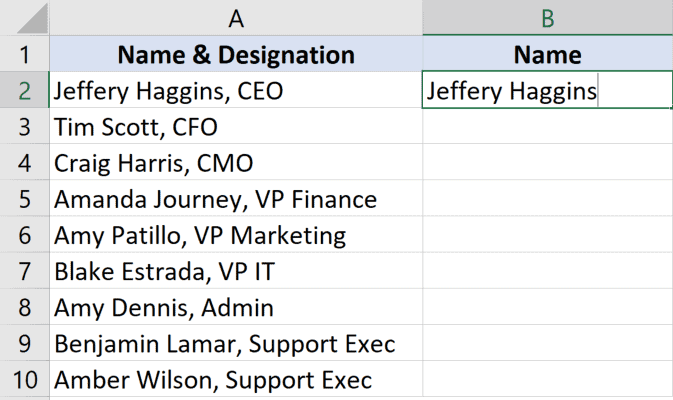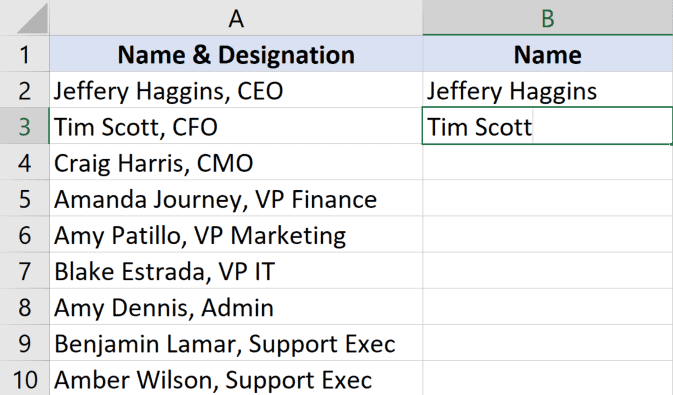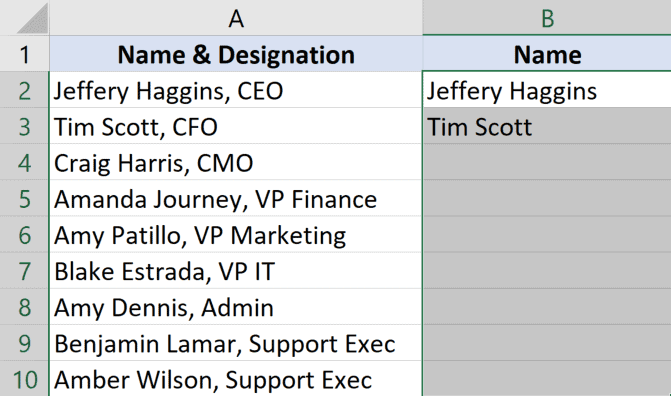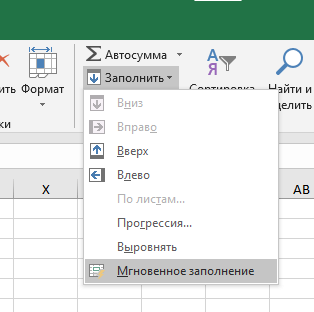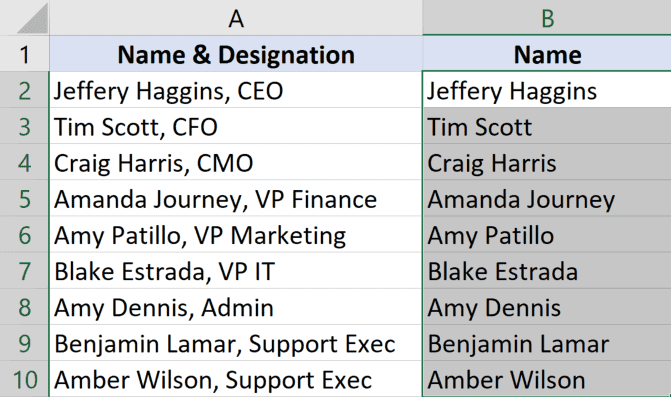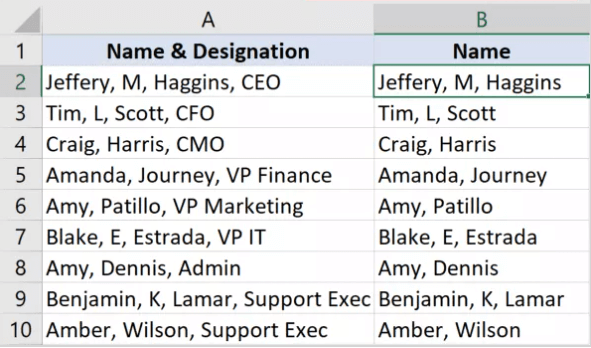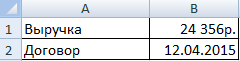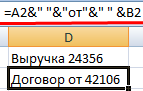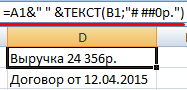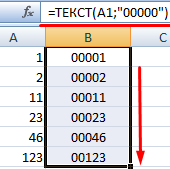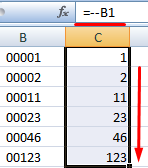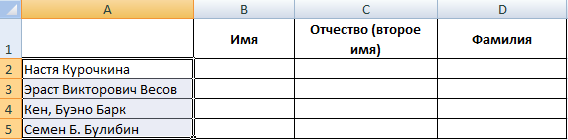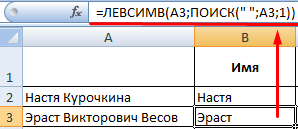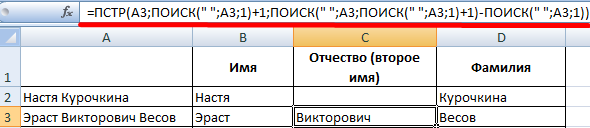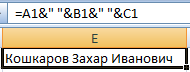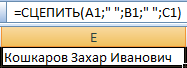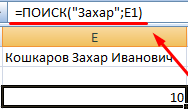Excel для Microsoft 365 Excel для Microsoft 365 для Mac Excel для Интернета Еще…Меньше
Windows: 2208 (сборка 15601)
Mac: 16.65 (сборка 220911)
Веб: представлено 15 сентября 2022
г.
iOS: 2.65 (сборка 220905)
Android: 16.0.15629
Возвращает текст, следующий за заданным символом или строкой. Это функция, обратная функции ТЕКСТДО.
Синтаксис
=TEXTAFTER(text,delimiter,[instance_num], [match_mode], [match_end], [if_not_found])
Синтаксис функции ТЕКСТПОСЛЕ поддерживает следующие аргументы:
текст Текст, в котором производится поиск. Использовать подстановочные знаки не разрешено. Обязательный.
разделитель Текст, помечающий точку, после которой нужно извлечь текст. Обязательный.
номер_вхождения Экземпляр разделителя, после которого вы хотите извлечь текст. По умолчанию номер_вхождения = 1. При отрицательном значении поиск в тексте начинается с конца. Необязательный.
match_mode Определяет, учитывается ли регистр в текстовом поиске. По умолчанию регистр учитывается. Необязательный. Введите одно из следующих значений:
-
0 С учетом регистра.
-
1 Без учета регистра.
match_end Рассматривает конец текста как разделитель. По умолчанию текст является точным совпадением. Необязательный. Введите одно из следующих значений:
-
0 Не сопоставляйте разделитель с концом текста.
-
1 Сопоставьте разделитель с концом текста.
if_not_found Значение возвращается, если совпадение не найдено. По умолчанию возвращается значение #N/A. Необязательный.
Замечания
При поиске с пустым значением разделителя, ТЕКСТПОСЛЕ сразу же совпадает. Он возвращает весь текст при поиске спереди (номер_вхождения положительный) и пустой текст при поиске с конца (если номер_вхождения отрицательный).
|
Пример |
Результат |
|---|---|
|
=ТЕКСТПОСЛЕ(«Красной шапочки, красная шапочка, «, «шапочка») |
‘s, красная шапочка |
|
=ТЕКСТПОСЛЕ(«Красной шапочки, красная шапочка», «») |
Красной шапочки, красная шапочка |
|
=ТЕКСТПОСЛЕ(«Красная шапочка, красная шапочка», «», -1) |
Ошибки
-
Excel возвращает ошибку #Н/Д, если разделитель не содержится в тексте.
-
Excel возвращает ошибку #ЗНАЧ! если instance_num = 0 или его значение превышает длину текста.
-
Excel возвращает ошибку #Н/Д, если номер_вхождения больше количества вхождений разделителя.
Примеры
Скопируйте данные примеров из приведенных ниже таблиц и вставьте их в ячейку A1 нового листа Excel. При необходимости измените ширину столбцов, чтобы видеть все данные.
|
Данные |
||
|
красная шапочка Красной шапочки |
||
|
красная шапочка Красной шапочки |
||
|
Формулы |
Результаты |
|
|
=TEXTAFTER(A2,»Red») |
шапочка Красной шапочки |
|
|
=ТЕКСТПОСЛЕ(A2,»корзинка») |
#Н/Д |
|
|
=ТЕКСТПОСЛЕ(A3,»красная»,2) |
шапочка |
|
|
=TEXTAFTER(A3,»red»,-2) |
шапочка Красной шапочки |
|
|
=TEXTAFTER(A3,»Red»,,FALSE) |
#Н/Д |
|
|
=TEXTAFTER(A2,»red»,3) |
#Н/Д |
|
Данные |
|
|
Марк Аврелий |
|
|
Сократ |
|
|
Иммануил Кант |
|
|
Формулы |
Результаты |
|
=ТЕКСТПОСЛЕ(A2;» «;;;1) |
Аврелий |
|
=ТЕКСТПОСЛЕ(A3;» «;;;0) |
#Н/Д |
|
=ТЕКСТПОСЛЕ(A3;» «;;;1) |
|
|
=ЕСЛИ(ТЕКСТПОСЛЕ(A3;» «;;;1)=»»;A3) |
Сократ |
|
=ТЕКСТПОСЛЕ(A4;» «;;;1) |
Кант |
См. также
Текстовые функции (справочник)
Функция ТЕКСТДО
ФУНКЦИЯ TEXTSPLIT
Нужна дополнительная помощь?
Наблюдения и советы этой статьи мы подготовили на основании опыта команды ТЕКСТАФТЕР функция извлекает и возвращает текст, который следует за заданной подстрокой или разделителем.
Внимание: эта функция доступна только в Excel для Microsoft 365 на канале Insider.
Синтаксис
TEXTAFTER(text, delimiter, [instance_num], [match_mode], [match_end], [if_not_found])
аргументы
Текст (обязательно): Исходная текстовая строка, из которой вы хотите извлечь текст. Может поставляться в виде:
— Текстовая строка;
Or
— Ссылка на ячейку
Разделитель (обязательно): подстрока или разделитель, после которого вы хотите извлечь текст;
Экземпляр_номер (необязательно): экземпляр разделителя в тексте;
— Значение по умолчанию равно 1, что означает, что при наличии нескольких разделителей в текстовой строке будет извлечен текст после первого разделителя.
— Если вы хотите искать текст, начиная с конца текстовой строки, укажите для этого параметра отрицательное число.
match_mode (необязательно): определяет, чувствителен ли разделитель к регистру;
— 0 (по умолчанию): с учетом регистра.
— 1: Без учета регистра.
Match_end (необязательно): рассматривает конец текста как разделитель. По умолчанию 0.
— 0 (по умолчанию): не сопоставлять разделитель с концом текста.
— 1: Сопоставьте разделитель с концом текста.
Если_не_найдено (необязательно): возвращаемое значение, если совпадение не найдено. По умолчанию используется значение ошибки #Н/Д.
Замечания
1) Это противоположность ТЕКСТ ДО функции.
2) Когда разделитель пуст, вы получите один из следующих результатов:
— При поиске с левой стороны текстовой строки (instance_num положительное значение) возвращается вся текстовая строка;
— При поиске с правой стороны текстовой строки (instance_num отрицательное значение) возвращается пустой текст;
3) #СТОИМОСТЬ! ошибка происходит, если выполняется одно из следующих условий:
— Экземпляр_номер = 0;
— Instnce_num превышает длину текста;
4) # Н / Д ошибка происходит, если выполняется одно из следующих условий:
— В текстовой строке нет разделителя;
— Номер_экземпляра больше, чем количество вхождений разделителя в текстовую строку.
Возвращаемое значение
Он возвращает извлеченную текстовую строку.
Пример
Здесь мы берем следующий текстовый список в качестве примера, чтобы продемонстрировать, как использовать ТЕКСТАФТЕР функция для извлечения текста в различных условиях.
#Пример1: Извлеките текст после первого разделителя в Excel
Чтобы извлечь текст, который стоит после первой запятой в указанных ячейках, вы можете применить функцию TEXTAFTER следующим образом.
Выберите ячейку рядом с первой текстовой ячейкой, из которой вы хотите извлечь текст, введите следующую формулу и нажмите клавишу Enter Ключ, чтобы получить результат. Выберите эту ячейку результата, перетащите ее Ручка автозаполнения вниз, чтобы получить остальные результаты.
=TEXTAFTER(A2,»,»)
Примечание: В этом случае в формуле требуются только первые два аргумента.
#Пример2: извлечение текста после N-го разделителя в Excel
По умолчанию функция ТЕКСТПОСЛЕ извлекает текст после первого разделителя в текстовой строке, даже если в тексте несколько разделителей. Если вы хотите извлечь текст после N-го разделителя, например, вторую запятую в данном случае, вы можете применить функцию TEXTAFTER следующим образом.
Выберите ячейку рядом с первой текстовой ячейкой, из которой вы хотите извлечь текст, введите следующую формулу и нажмите клавишу Enter Ключ, чтобы получить результат. Выберите эту ячейку результата, перетащите ее Ручка автозаполнения вниз, чтобы получить остальные результаты.
=TEXTAFTER(A2,»,»,2)
Внимание: чтобы извлечь текст после n-го разделителя, вам просто нужно указать аргумент instance_num в качестве соответствующего числа. В этом случае я ввожу цифру 2 для обозначения второй запятой.
#Пример3: Извлечение текста после заданной подстроки (без учета регистра) в Excel
По умолчанию функция TEXTAFTER чувствительна к регистру. Если вы хотите отключить чувствительность к регистру, примените функцию TEXTAFTER следующим образом.
Выберите ячейку (в данном случае B2), введите следующую формулу и нажмите клавишу Enter ключ для получения результата. Выберите эту ячейку результата и перетащите ее Ручка автозаполнения вниз, чтобы получить остальные результаты.
=TEXTAFTER(A2,»Consultant»,1,1)
Внимание: Чтобы отключить чувствительность к регистру в функции TEXTAFTER, вам нужно указать аргумент Match_mode как 1. В этом случае будет извлечен весь текст, который идет после подстроки «Консультант» или «КОНСУЛЬТАНТ».
#Example4: вернуть пользовательское значение, если TEXTAFTER не соответствует ни одному тексту
Как показано на снимке экрана выше, по умолчанию функция TEXTAFTER возвращает #N/A, если совпадений не найдено. Чтобы вернуть пользовательское значение, а не ошибки, вы можете применить функцию TEXTAFTER следующим образом.
Выберите ячейку рядом с первой текстовой ячейкой, из которой вы хотите извлечь текст, введите следующую формулу и нажмите клавишу Enter ключ для получения результата. Выберите эту ячейку результата и перетащите ее Ручка автозаполнения вниз, чтобы получить остальные результаты.
=TEXTAFTER(A2,»Consultant»,1,1,,»text not found»)
Внимание: В этой формуле «текст не найден” — это пользовательское значение, которое возвращается, когда TEXTAFTER не соответствует ни одному тексту. Вы можете изменить его по мере необходимости.
#Пример5: Извлеките текст после последнего разделителя в Excel
Обычно вы можете указать параметр instance_num для извлечения текста после n-го разделителя в текстовой строке. Если вам нужно извлечь текст после последнего разделителя, проще всего указать для этого параметра отрицательное число.
Например, чтобы извлечь текст, стоящий после последней запятой в таблице ниже, можно изменить функцию TEXTAFTER следующим образом.
Выберите ячейку (в данном случае B2), введите следующую формулу и нажмите клавишу Enter ключ. Выберите эту ячейку результата и перетащите ее Ручка автозаполнения вниз, чтобы получить остальные результаты.
=TEXTAFTER(A2,»,»,-1)
Внимание: Здесь -1 в формуле помогает искать исходную текстовую строку с конца.
Связанные функции
Лучшие инструменты для работы в офисе
Kutools for Excel — Помогает вам выделиться из толпы
Хотите быстро и качественно выполнять свою повседневную работу? Kutools for Excel предлагает 300 мощных расширенных функций (объединение книг, суммирование по цвету, разделение содержимого ячеек, преобразование даты и т. д.) и экономит для вас 80 % времени.
- Разработан для 1500 рабочих сценариев, помогает решить 80% проблем с Excel.
- Уменьшите количество нажатий на клавиатуру и мышь каждый день, избавьтесь от усталости глаз и рук.
- Станьте экспертом по Excel за 3 минуты. Больше не нужно запоминать какие-либо болезненные формулы и коды VBA.
- 30-дневная неограниченная бесплатная пробная версия. 60-дневная гарантия возврата денег. Бесплатное обновление и поддержка 2 года.
Вкладка Office — включение чтения и редактирования с вкладками в Microsoft Office (включая Excel)
- Одна секунда для переключения между десятками открытых документов!
- Уменьшите количество щелчков мышью на сотни каждый день, попрощайтесь с рукой мыши.
- Повышает вашу продуктивность на 50% при просмотре и редактировании нескольких документов.
- Добавляет эффективные вкладки в Office (включая Excel), точно так же, как Chrome, Firefox и новый Internet Explorer.
Возможность добавить символ до или после нужного значения в ячейке — это нужный навык, позволяющий решить огромное количество задач, например, создание артикулов, предложений или любых других целей.
- Добавить до;
- Приписать после;
- С обоих сторон.
Видеоинструкция
Добавить символы до значения в Excel
Для того, чтобы дописать нужный текст к ячейкам в столбце или строке потребуется использовать формулу:
=»Дописанное слово»&A1
Выглядит это так:
В этом случае:
- & является соединяющим элементом между прописываемому тексту или ячейками;
- Кавычки «символ» позволяют написать нужный текст внутри них;
- = (равно) это символ с которого начинается формула.
Пример файла:
Приписать текст после в Эксель
Добавить нужный текст после выбранной ячейки можно при помощи сочетания:
= A1&»Дописанное слово»
В интерфейсе это выглядит как:
Пример файла:
Приписать текста до и после
Выполнить эту задачу можно при помощи конструкции:
=»Текст до»&A1&»Текст после»
Внешне:
Важно! Количество конструкций не ограничено.
Пример файла:
Доброго времени суток, сегодня я бы хотел рассказать о том, как с помощью Excel можно получить текст из ячейки до и после определенного символа.
Рассмотрим пример
У нас в ячейки есть текст
Добро пожаловать на (гдз-класс.рф) — отличный сайт в помощи учащимся
И нам необходимо получить текст который заключен в скобки.
Для начала нам необходимо определить позиции наших ключевых символов, в которых заключен текст — это «(» и «)».
Для этого воспользуемся функцией ПОИСК — данная функция ищет текст и возвращает начальную позицию.
Синтаксис функции:
ПОИСК(текст, который будем искать;текст, где осуществляем поиск;[начальная_позиция] )
И так находим первый наш символ «(«
Формула имеет вид:
=ПОИСК(«(«;A56)
Позиция символа равна 21
Теперь найдем позицию второго символа «)»
Формула примет вид:
=ПОИСК(«)»;A56)
Позиция равна 34
Теперь мы знаем номера позиций наших символов, в которые заключен искомый текст 21 и 34.
Далее найдем длину искомого текста, формула имеет вид
=(ПОИСК(«)»;A56)-1-ПОИСК(«(«;A56))
Здесь -1 нужно, т.к. нам нужен текст до «)», сама скобка не требуется.
Длина искомого текста 12 символов
Теперь мы знаем начальную позицию текста, конечную и длину самого текста.
Зная эти параметры, мы можем обрезать текст используя функцию ПСТР
Синтаксис:
ПСТР(текст который будем обрезать;начальная позиция;число знаков)
В качестве параметров будут выступать наши предыдущие значения.
Конечная формула примет вид:
=ПСТР(A56;1+ПОИСК(«(«;A56);ПОИСК(«)»;A56)-1-ПОИСК(«(«;A56))
Здесь 1+ПОИСК(«(«;A56); необходимо прибавить 1 т.к. символ «(» нам не нужен.
В результате мы получили текст, который заключен в скобках.
Для поиска текста между другими символами вам необходимо заменять «(» и «)»
Содержание
- Процедура вставки текста около формулы
- Способ 1: использование амперсанда
- Способ 2: применение функции СЦЕПИТЬ
- Вопросы и ответы
Довольно часто при работе в Excel существует необходимость рядом с результатом вычисления формулы вставить поясняющий текст, который облегчает понимание этих данных. Конечно, можно выделить для пояснений отдельный столбец, но не во всех случаях добавление дополнительных элементов является рациональным. Впрочем, в Экселе имеются способы поместить формулу и текст в одну ячейку вместе. Давайте разберемся, как это можно сделать при помощи различных вариантов.
Процедура вставки текста около формулы
Если просто попробовать вставить текст в одну ячейку с функцией, то при такой попытке Excel выдаст сообщение об ошибке в формуле и не позволит совершить такую вставку. Но существует два способа все-таки вставить текст рядом с формульным выражением. Первый из них заключается в применении амперсанда, а второй – в использовании функции СЦЕПИТЬ.
Способ 1: использование амперсанда
Самый простой способ решить данную задачу – это применить символ амперсанда (&). Данный знак производит логическое отделение данных, которые содержит формула, от текстового выражения. Давайте посмотрим, как можно применить указанный способ на практике.
У нас имеется небольшая таблица, в которой в двух столбцах указаны постоянные и переменные затраты предприятия. В третьем столбце находится простая формула сложения, которая суммирует их и выводит общим итогом. Нам требуется в ту же ячейку, где отображается общая сумма затрат добавить после формулы поясняющее слово «рублей».
- Активируем ячейку, содержащую формульное выражение. Для этого либо производим по ней двойной щелчок левой кнопкой мыши, либо выделяем и жмем на функциональную клавишу F2. Также можно просто выделить ячейку, а потом поместить курсор в строку формул.
- Сразу после формулы ставим знак амперсанд (&). Далее в кавычках записываем слово «рублей». При этом кавычки не будут отображаться в ячейке после числа выводимого формулой. Они просто служат указателем для программы, что это текст. Для того, чтобы вывести результат в ячейку, щелкаем по кнопке Enter на клавиатуре.
- Как видим, после этого действия, вслед за числом, которое выводит формула, находится пояснительная надпись «рублей». Но у этого варианта есть один видимый недостаток: число и текстовое пояснение слились воедино без пробела.
При этом, если мы попытаемся поставить пробел вручную, то это ничего не даст. Как только будет нажата кнопка Enter, результат снова «склеится».
- Но из сложившейся ситуации все-таки существует выход. Снова активируем ячейку, которая содержит формульное и текстовое выражения. Сразу после амперсанда открываем кавычки, затем устанавливаем пробел, кликнув по соответствующей клавише на клавиатуре, и закрываем кавычки. После этого снова ставим знак амперсанда (&). Затем щелкаем по клавише Enter.
- Как видим, теперь результат вычисления формулы и текстовое выражение разделены пробелом.
Естественно, что все указанные действия проделывать не обязательно. Мы просто показали, что при обычном введении без второго амперсанда и кавычек с пробелом, формульные и текстовые данные сольются. Вы же можете установить правильный пробел ещё при выполнении второго пункта данного руководства.
При написании текста перед формулой придерживаемся следующего синтаксиса. Сразу после знака «=» открываем кавычки и записываем текст. После этого закрываем кавычки. Ставим знак амперсанда. Затем, в случае если нужно внести пробел, открываем кавычки, ставим пробел и закрываем кавычки. Щелкаем по клавише Enter.
Для записи текста вместе с функцией, а не с обычной формулой, все действия точно такие же, как были описаны выше.
Текст также можно указывать в виде ссылки на ячейку, в которой он расположен. В этом случае, алгоритм действий остается прежним, только сами координаты ячейки в кавычки брать не нужно.
Способ 2: применение функции СЦЕПИТЬ
Также для вставки текста вместе с результатом подсчета формулы можно использовать функцию СЦЕПИТЬ. Данный оператор предназначен для того, чтобы соединять в одной ячейке значения, выводимые в нескольких элементах листа. Он относится к категории текстовых функций. Его синтаксис следующий:
=СЦЕПИТЬ(текст1;текст2;…)
Всего у этого оператора может быть от 1 до 255 аргументов. Каждый из них представляет либо текст (включая цифры и любые другие символы), либо ссылки на ячейки, которые его содержат.
Посмотрим, как работает данная функция на практике. Для примера возьмем все ту же таблицу, только добавим в неё ещё один столбец «Общая сумма затрат» с пустой ячейкой.
- Выделяем пустую ячейку столбца «Общая сумма затрат». Щелкаем по пиктограмме «Вставить функцию», расположенную слева от строки формул.
- Производится активация Мастера функций. Перемещаемся в категорию «Текстовые». Далее выделяем наименование «СЦЕПИТЬ» и жмем на кнопку «OK».
- Запускается окошко аргументов оператора СЦЕПИТЬ. Данное окно состоит из полей под наименованием «Текст». Их количество достигает 255, но для нашего примера понадобится всего три поля. В первом мы разместим текст, во втором – ссылку на ячейку, в которой содержится формула, и в третьем опять разместим текст.
Устанавливаем курсор в поле «Текст1». Вписываем туда слово «Итого». Писать текстовые выражения можно без кавычек, так как программа проставит их сама.
Потом переходим в поле «Текст2». Устанавливаем туда курсор. Нам нужно тут указать то значение, которое выводит формула, а значит, следует дать ссылку на ячейку, её содержащую. Это можно сделать, просто вписав адрес вручную, но лучше установить курсор в поле и кликнуть по ячейке, содержащей формулу на листе. Адрес отобразится в окошке аргументов автоматически.
В поле «Текст3» вписываем слово «рублей».
После этого щелкаем по кнопке «OK».
- Результат выведен в предварительно выделенную ячейку, но, как видим, как и в предыдущем способе, все значения записаны слитно без пробелов.
- Для того, чтобы решить данную проблему, снова выделяем ячейку, содержащую оператор СЦЕПИТЬ и переходим в строку формул. Там после каждого аргумента, то есть, после каждой точки с запятой добавляем следующее выражение:
" ";Между кавычками должен находиться пробел. В целом в строке функций должно отобразиться следующее выражение:
=СЦЕПИТЬ("Итого";" ";D2;" ";"рублей")Щелкаем по клавише ENTER. Теперь наши значения разделены пробелами.
- При желании можно спрятать первый столбец «Общая сумма затрат» с исходной формулой, чтобы он не занимал лишнее место на листе. Просто удалить его не получится, так как это нарушит функцию СЦЕПИТЬ, но убрать элемент вполне можно. Кликаем левой кнопкой мыши по сектору панели координат того столбца, который следует скрыть. После этого весь столбец выделяется. Щелкаем по выделению правой кнопкой мыши. Запускается контекстное меню. Выбираем в нем пункт «Скрыть».
- После этого, как видим, ненужный нам столбец скрыт, но при этом данные в ячейке, в которой расположена функция СЦЕПИТЬ отображаются корректно.
Читайте также: Функция СЦЕПИТЬ в Экселе
Как скрыть столбцы в Экселе
Таким образом, можно сказать, что существуют два способа вписать в одну ячейку формулу и текст: при помощи амперсанда и функции СЦЕПИТЬ. Первый вариант проще и для многих пользователей удобнее. Но, тем не менее, в определенных обстоятельствах, например при обработке сложных формул, лучше пользоваться оператором СЦЕПИТЬ.

- Символ перед каждым словом в ячейке – Excel формула
- Символ после каждого слова в ячейке – формула
- Вставить символы до и после каждого слова в 2 клика
- Заключение
Я уже рассматривал решения похожей задачи – как добавить символ, слово или текст во все ячейки столбца, но он предполагает единичную вставку в начале или в конце самой ячейки. Здесь задача звучит иначе — нужно быстро вставить какой-то символ перед каждым словом, т.е. символ вставится не единожды, а столько раз, сколько слов в ячейке. В случаях, когда в ячейке одно слово, задачи равнозначны.
Один из ярких примеров задачи – простановка в ключевых словах для рекламы в Яндекс Директ операторов “!” перед каждым словом. Это одна из полезных практик, позволяющая отключить показы по синонимам. Популярны также запросы о том, как проставить запятые после каждого слова или заключить каждое слово в ячейке в кавычки. Последнее по сути означает две последовательные операции – добавление символа кавычек перед каждым словом, и затем после (или наоборот).
Для начала определимся с понятиями и будем считать словом любой набор символов в ячейке, границей которого является или начало строки, или пробел, или конец строки. Т.е. если перед буквами уже есть какие-то символы, нашей задачей будет не вставить символы после них, но перед буквами, а перед. В такой конфигурации задача решаема довольно просто. Нам нужно будет учесть 4 момента:
- Если в ячейке слов нет вообще – в ячейку нельзя ничего добавлять;
- Если в ячейке одно слово, достаточно просто вставить перед ним символ, обращаясь к нему как к ячейке;
- Если слов 2 и более – пробел между ними можно заменять на пробел и необходимый символ, это формально и будет добавлением символа перед каждым словом, кроме первого;
- На всякий случай лучше избавиться от лишних пробелов между словами, иначе предыдущий этап создаст и лишние символы в ячейке.
Теперь, когда все нюансы ясны, рассмотрим соответствующие необходимые функции:
- ЕСЛИ поможет нам составить условие проверки и дать Excel дальнейшие инструкции в зависимости от ее результата;
- СЦЕПИТЬ (или просто “&”) добавит символ перед значением ячейки;
- ПОДСТАВИТЬ поможет заменить пробелы на пробел и необходимый для вставки перед словами символ;
- СЖПРОБЕЛЫ поможет перед этим избавиться от лишних пробелов.
Смотрите пример создания составной формулы из этих функций:
Итак, итоговая универсальная формула:
=ЕСЛИ(A1="";"";D1&ПОДСТАВИТЬ(СЖПРОБЕЛЫ(A1);" ";" "&D1))
Здесь D1 — ячейка, содержащая необходимый символ. Можно не обращаться к ячейке, а “захардкодить” его внутрь формулы вручную. Например, вставка восклицательного знака перед каждым словом будет выглядеть так:
=ЕСЛИ(A1="";"";"!"&ПОДСТАВИТЬ(СЖПРОБЕЛЫ(A1);" ";" !"))
Символ после каждого слова в ячейке – формула
Чтобы вставить символ после каждого слова в ячейке (например, запятую или точку с запятой как общепринятые символы-разделители), можно использовать аналогичную формулу в легкой модификации.
=ЕСЛИ(A1="";"";ПОДСТАВИТЬ(СЖПРОБЕЛЫ(A1);" ";D1&" ")&D1)
Здесь в ячейке D1 указанный символ. Вот как формула работает на примере. Обратите внимание, поскольку в нем адресация на ячейку D1 не абсолютная, символ протянут вниз вместе с формулой, которая на него ссылается.
Вставить символы до и после каждого слова в 2 клика
Для тех, кто любит экономить время и не мучить себя запоминанием, вводом или даже копированием длинных формул, было разработано решение в надстройке !SEMTools. Запустить вставку символа до или после всех слов выделенных ячеек можно в 1 клик из меню «Изменить слова» в группе «ИЗМЕНИТЬ».
В примере ниже мы решаем импровизированную задачу — закавычиваем каждое слово в ячейках столбца:
Заключение
Надеюсь, материал был для вас полезен, вы научились вставлять символы перед и после каждого слова с помощью стандартных формул Excel и обратили внимание на простое решение задачи с помощью моей надстройки. Наверняка вас могут заинтересовать другие способы изменить слова в Excel:
- Каждое слово с заглавной буквы в Excel;
- Склонение по падежам в Excel.
Если в ходе добавления символов вы добавили что-то лишнее, почитайте про способы быстро удалить все символы, кроме букв и цифр. А для PPC-специалистов, о которых зашла речь в самом начале, есть еще более интересные и быстрые решения. Примеры здесь: операторы ключевых слов Яндекс.Директа.
Часто сталкиваетесь с этой или похожими задачами при работе в Excel?
С !SEMTools нет необходимости прописывать сложные формулы. Решайте рутинные рабочие задачи за пару кликов!
На чтение 5 мин Просмотров 11к. Опубликовано 16.05.2022
Люди, которые только начинают работать в Excel часто встречаются с таким вопросом.
Допустим, у нас есть такая табличка:
Примерно так выглядит удаление всех символов после «,».
Это можно сделать разными способами. Мы рассмотрим несколько.
Итак, начнём!
Содержание
- С помощью функции «Найти и заменить»
- С помощью формул
- С помощью функции «Заполнить»
- С помощью Visual Basic
С помощью функции «Найти и заменить»
Это, наверное, самый быстрый и удобный способ.
Допустим, у нас та же табличка и задача:
Пошаговая инструкция:
- Копируем и вставляем столбик А в В;
- Выделите столбик и щелкните «Главная»;
- Далее — «Найти и выделить» -> «Заменить…»;
- В первом параметре укажите «,*»;
- Второй параметр не меняйте;
- Щелкните «Заменить все».
Готово! Вот результат:
Как это работает?
Символ * означает неопределенное количество символов.
Так как мы используем «,*», то это значит, что программе нужно заменить запятую и все символы после неё на пустое место.
Это будет работать только если в каждой ячейке у вас одна запятая, если же у вас не одна, то первая и все остальные данные будут заменены на пустое место.
С помощью формул
Также, мы можем выполнить нашу задачу и с помощью формул.
Допустим, у нас есть такая табличка:
Формула принимает такой вид:
=ЛЕВСИМВ(A2;НАЙТИ(",";A2)-1)Функция НАЙТИ возвращает порядковый номер запятой.
Это простой пример, давайте рассмотрим кое-что посложнее.
Теперь у нас такая табличка:
Формула, для этого примера, принимает такой вид:
=ЛЕВСИМВ(A2;НАЙТИ("!";ПОДСТАВИТЬ(A2;",";"!";2))-1)Итак, также как в прошлый раз — не получится. Так как НАЙТИ будет возвращать порядковый номер первой запятой, а нам надо найти его для второй.
Мы используем небольшую хитрость, а если конкретнее, то заменяем вторую запятую на восклицательный знак, а затем с ним уже проводим операции.
И все бы хорошо, только в этом примере в каждой строке у нас ровно 2 запятые. А что делать если их неопределенное количество? Ведь в больших данных вы не будете выверять сколько запятой в каждой строке.
Вот пример:
Итак, нам нужно найти порядковый номер последней запятой, а после уже проводить с ней операции.
Для этого примера, формула принимает такой вид:
=ЛЕВСИМВ(A2;НАЙТИ("!";ПОДСТАВИТЬ(A2;",";"!";ДЛСТР(A2)-ДЛСТР(ПОДСТАВИТЬ(A2;",";","))))-1)Итак, функция ДЛСТР сначала находит количество символов в строчке с запятыми, а потом без них.
А после вычитает из первого — второе. Таким образом мы получаем количество запятых в строчке.
А затем мы заменяем последнюю на восклицательный знак.
Вот так вот можно заменять все после определенного символа с помощью формул. Конечно, с небольшими хитростями.
Плюс этого метода в том, что данные будут динамичны. То есть если что-то поменяется в изначальных данных, все поменяется и в данных после обработки.
С помощью функции «Заполнить»
Функция «Заполнить», это довольно давний инструмент. Он может помочь нам и в этом случае.
Как он работает?
Очень просто — вы просто делаете что угодно и после используете функцию. Она пытается понять логику ваших действий и продолжить её.
Давайте рассмотрим пример.
Допустим, у нас есть та же табличка:
Пошаговая инструкция:
- В первую ячейку столбика В введите то, что должно получиться после обработки;
- В следующую ячейку, то же самое;
- А теперь выделите столбик;
- И щелкните на «Главная» -> «Заполнить» -> «Мгновенное заполнение»;
Готово! Вот результат:
Эту функцию, естественно, можно использовать не только для удаления текста после символа. Она работает там, где есть логика.
Однако, иногда, она может ошибаться. Поэтому всегда проверяйте то, что получилось после обработки.
С помощью Visual Basic
И, как обычно, разберем вариант с помощью Visual Basic.
Мы создадим свою собственную функцию и будем использовать её для обработки данных.
Это крайне удобно, если вы делаете что-либо очень часто. Например, как в нашем случае, удаляете данные после символа.
Код Visual Basic:
Function LastPosition(rCell As Range, rChar As String)
'This function gives the last position of the specified character
'This code has been developed by Sumit Bansal (https://trumpexcel.com)
Dim rLen As Integer
rLen = Len(rCell)
For i = rLen To 1 Step -1
If Mid(rCell, i - 1, 1) = rChar Then
LastPosition = i - 1
Exit Function
End If
Next i E
nd FunctionКод, чтобы он работал, нужно вставить в Visual Basic -> «Insert» -> «Module».
Давайте рассмотрим пример её использования.
Допустим, у нас есть такая табличка. Формула принимает такой вид:
=ЛЕВСИМВ(A2;LastPosition(A2;",")-1)В нашей функции, первым аргументом мы указали диапазон для поиска, а вторым символ, последнюю позицию которого нам нужно найти.
С помощью Visual Basic все проще.
Вот и все! Если вам нужно сделать что-то подобное 1-2 раза, то лучше всего использовать функцию «Найти и заменить…», а если вы делаете это постоянно, то используйте Visual Basic.
Надеюсь, эта статья оказалась полезна для вас!
Для удобства работы с текстом в Excel существуют текстовые функции. Они облегчают обработку сразу сотен строк. Рассмотрим некоторые из них на примерах.
Примеры функции ТЕКСТ в Excel
Преобразует числа в текст. Синтаксис: значение (числовое или ссылка на ячейку с формулой, дающей в результате число); формат (для отображения числа в виде текста).
Самая полезная возможность функции ТЕКСТ – форматирование числовых данных для объединения с текстовыми данными. Без использования функции Excel «не понимает», как показывать числа, и преобразует их в базовый формат.
Покажем на примере. Допустим, нужно объединить текст в строках и числовые значения:
Использование амперсанда без функции ТЕКСТ дает «неадекватный» результат:
Excel вернул порядковый номер для даты и общий формат вместо денежного. Чтобы избежать подобного результата, применяется функция ТЕКСТ. Она форматирует значения по заданию пользователя.
Формула «для даты» теперь выглядит так:
Второй аргумент функции – формат. Где брать строку формата? Щелкаем правой кнопкой мыши по ячейке со значением. Нажимаем «Формат ячеек». В открывшемся окне выбираем «все форматы». Копируем нужный в строке «Тип». Вставляем скопированное значение в формулу.
Приведем еще пример, где может быть полезна данная функция. Добавим нули в начале числа. Если ввести вручную, Excel их удалит. Поэтому введем формулу:
Если нужно вернуть прежние числовые значения (без нулей), то используем оператор «—»:
Обратите внимание, что значения теперь отображаются в числовом формате.
Функция разделения текста в Excel
Отдельные текстовые функции и их комбинации позволяют распределить слова из одной ячейки в отдельные ячейки:
- ЛЕВСИМВ (текст; кол-во знаков) – отображает заданное число знаков с начала ячейки;
- ПРАВСИМВ (текст; кол-во знаков) – возвращает заданное количество знаков с конца ячейки;
- ПОИСК (искомый текст; диапазон для поиска; начальная позиция) – показывает позицию первого появления искомого знака или строки при просмотре слева направо
При разделении текста в строке учитывается положение каждого знака. Пробелы показывают начало или конец искомого имени.
Распределим с помощью функций имя, фамилию и отчество в разные столбцы.
В первой строке есть только имя и фамилия, разделенные пробелом. Формула для извлечения имени: =ЛЕВСИМВ(A2;ПОИСК(» «;A2;1)). Для определения второго аргумента функции ЛЕВСИМВ – количества знаков – используется функция ПОИСК. Она находит пробел в ячейке А2, начиная слева.
Формула для извлечения фамилии:
С помощью функции ПОИСК Excel определяет количество знаков для функции ПРАВСИМВ. Функция ДЛСТР «считает» общую длину текста. Затем отнимается количество знаков до первого пробела (найденное ПОИСКом).
Вторая строка содержит имя, отчество и фамилию. Для имени используем такую же формулу:
Формула для извлечения фамилии несколько иная: Это пять знаков справа. Вложенные функции ПОИСК ищут второй и третий пробелы в строке. ПОИСК(» «;A3;1) находит первый пробел слева (перед отчеством). К найденному результату добавляем единицу (+1). Получаем ту позицию, с которой будем искать второй пробел.
Часть формулы – ПОИСК(» «;A3;ПОИСК(» «;A3;1)+1) – находит второй пробел. Это будет конечная позиция отчества.
Далее из общей длины строки отнимается количество знаков с начала строки до второго пробела. Результат – число символов справа, которые нужно вернуть.
Формула «для отчества» строится по тем же принципам:
Функция объединения текста в Excel
Для объединения значений из нескольких ячеек в одну строку используется оператор амперсанд (&) или функция СЦЕПИТЬ.
Например, значения расположены в разных столбцах (ячейках):
Ставим курсор в ячейку, где будут находиться объединенные три значения. Вводим равно. Выбираем первую ячейку с текстом и нажимаем на клавиатуре &. Затем – знак пробела, заключенный в кавычки (“ “). Снова — &. И так последовательно соединяем ячейки с текстом и пробелы.
Получаем в одной ячейке объединенные значения:
Использование функции СЦЕПИТЬ:
С помощью кавычек в формуле можно добавить в конечное выражение любой знак или текст.
Функция ПОИСК текста в Excel
Функция ПОИСК возвращает начальную позицию искомого текста (без учета регистра). Например:
Функция ПОИСК вернула позицию 10, т.к. слово «Захар» начинается с десятого символа в строке. Где это может пригодиться?
Функция ПОИСК определяет положение знака в текстовой строке. А функция ПСТР возвращает текстовые значения (см. пример выше). Либо можно заменить найденный текст посредством функции ЗАМЕНИТЬ.
Скачать пример функции для работы с текстом в Excel
Читайте так же: как перевести число и сумму прописью.
Синтаксис функции ПОИСК:
- «искомый текст» — что нужно найти;
- «просматриваемый текст» — где искать;
- «начальная позиция» — с какой позиции начинать искать (по умолчанию – 1).
Если нужно учитывать регистр, используется функция НАЙТИ.